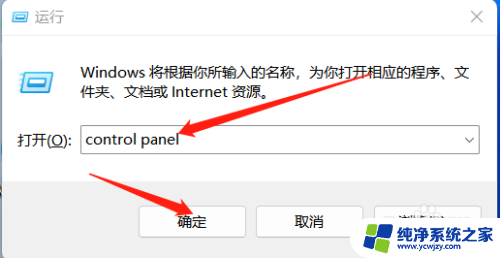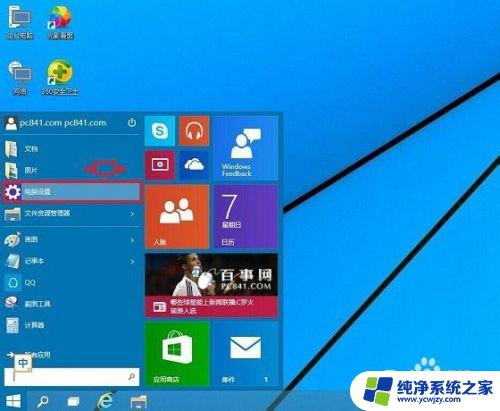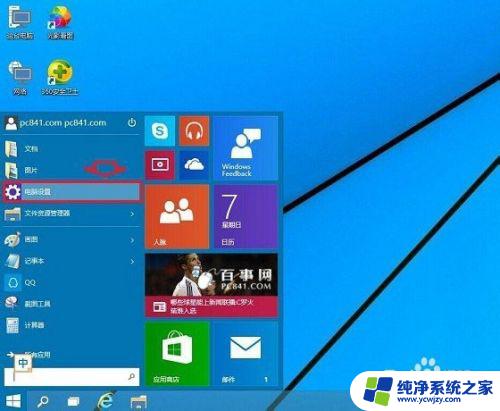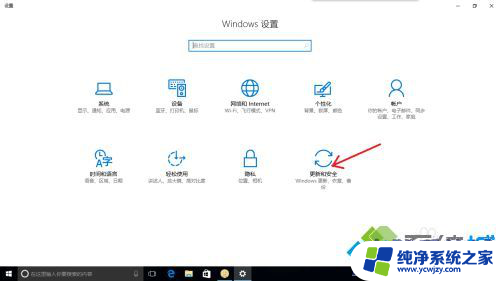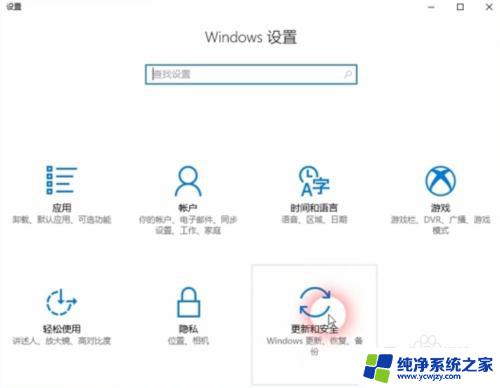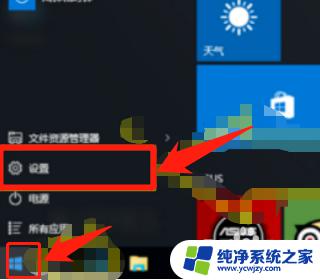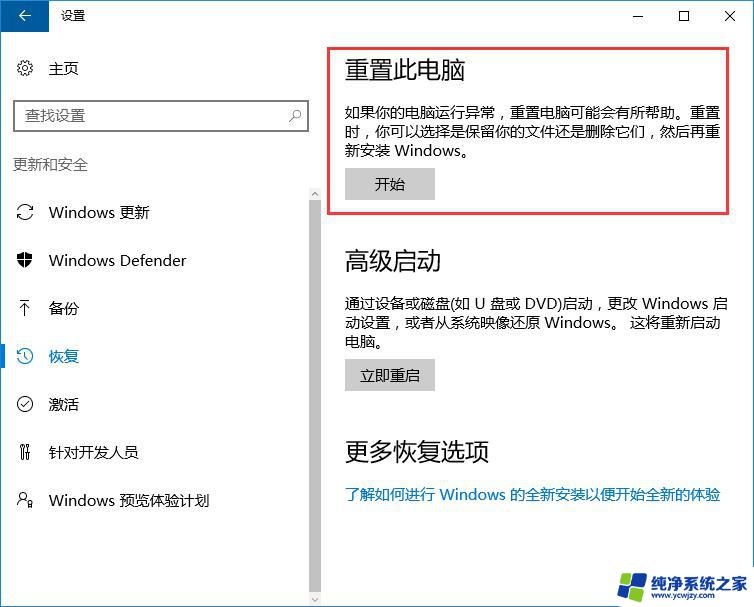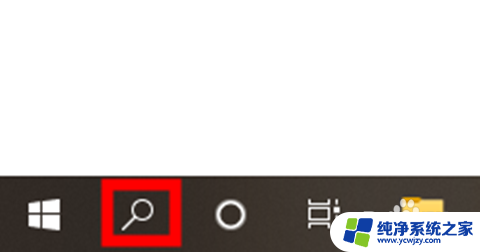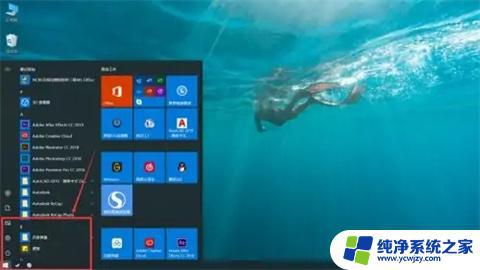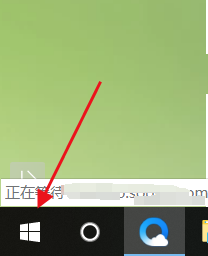win10怎么恢复电脑出厂设置
更新时间:2024-05-11 08:51:30作者:yang
在使用电脑的过程中,有时候我们可能会遇到各种问题,导致系统运行缓慢或出现异常,这时候恢复电脑出厂设置就成为了一种解决办法。Win10提供了一键恢复出厂设置的功能,让我们可以快速将电脑恢复到初始状态,重新享受流畅的操作体验。接下来让我们一起来详细了解一下Win10一键恢复出厂设置的步骤。
步骤如下:
1.在键盘上按下【win+i】组合键,调出设置选项界面。选择【更新和安全】进入。
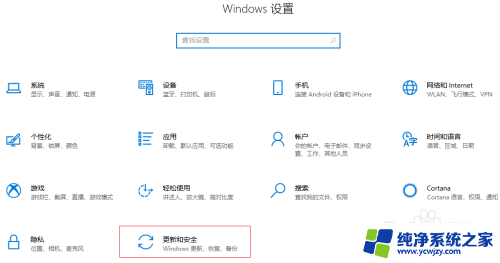
2.进入后,在左侧选择【恢复】,然后点击右侧重置电脑下的【开始】。
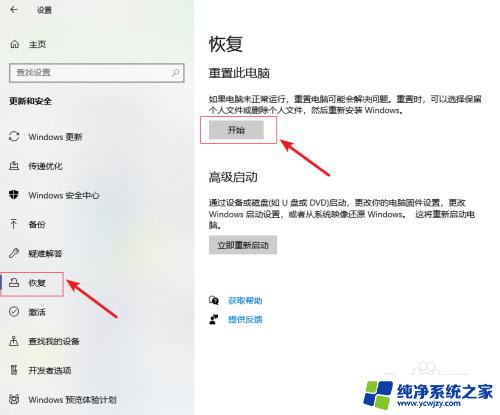
3.接着在弹出的窗口选择一个选项就可以进行恢复出厂设置了。
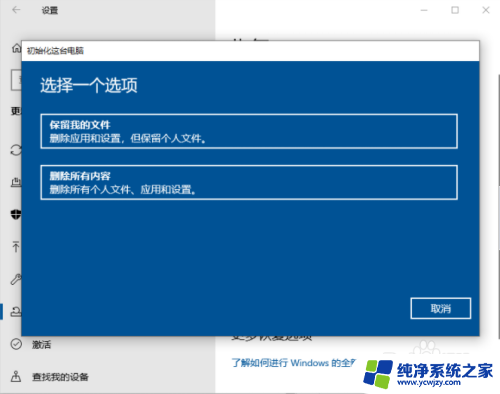
4.以上就是小编提供的全部内容,希望可以帮助到你!
以上就是win10恢复电脑出厂设置的全部步骤,如果你遇到了这个问题,可以按照以上方法来解决,希望这些步骤能对你有所帮助。